Sådan tilslutter du MKV-filer med 3 bedste videofusionsværktøjer
Når du får flere MKV-filer og ønsker at kombinere dem til én ny video, skal du stole på en videofusion eller MKV snedker værktøj. Dette indlæg vil dele dig 3 enkle måder at join MKV-filer.

Først vil vi gerne introducere dig med et populært online MKV-kombinationsværktøj, Gratis videofusion at forbinde to eller flere MKV-filer sammen. Udover MKV-format understøtter det også andre ofte brugte videoformater, såsom MP4, AVI, MOV, FLV, WMV, 3GP, VOB, MPG og mere. Denne MKV-fusion er helt gratis og 100% sikker. Nu kan du tage følgende guide til at deltage i MKV-filer gratis online.
På din webbrowser som Chrome, IE eller Safari, og gå til denne gratis online MKV-fusionsside. Klik Tilføj video til sammenlægning knappen for at installere en starter i lille størrelse til de første MKV-filer, der fusioneres. Derefter vises et pop op-vindue på skærmen, hvor du kan gennemse og tilføje de MKV-filer, du vil deltage i.

Når du indtaster Fletning af videoer vindue, kan du tilpasse outputvideoopløsningen og formatet efter dit behov. Sørg for, at du har sat alle MKV-filer i den rigtige rækkefølge. Du kan bruge slette- og tilføjelsesikonerne til at justere videorækkefølgen. Derefter kan du klikke på Flet nu knappen for at begynde at forbinde MKV-filer sammen.

Du kan vælge en passende destinationsfilmappe til den flettede video. Når MKV-sammenlægningen er færdig, kan du se en Deltag med succes notifikation. Klik på OK for at fuldføre hele processen.

Hvis du vil kombinere MKV-filer og samtidig bevare den originale billed- og lydkvalitet, kan du give den professionelle videoredigerings- og konvertersoftware, Video Converter Ultimate et forsøg. Den er designet med mange nyttige redigeringsfunktioner, herunder fletning, klipning, rotation, beskæring og mere. Derudover giver det dig mulighed for at ændre baggrundsmusik og tilføj nye undertekster til den flettede video.
Dobbeltklik på download-knappen ovenfor, og følg instruktionerne for gratis at installere og køre denne Video Converter Ultimate på din computer. Klik Tilføj filer for at importere dine MKV-filer.

Før du tilslutter dig MKV-filer, kan du bruge forskellige redigeringsfunktioner til at redigere dine videoer og brugerdefinerede outputeffekter. Hvis du vil fjerne noget uønsket videoindhold, kan du stole på klippefunktionen. Herefter kan du sætte kryds ved Indsæt i en fil boksen ved siden af Konverter alle knappen nederst til højre.

Vælg det rigtige outputformat for denne nyskabte video fra Konverter alle til. Klik derefter på Konverter alle knappen i nederste højre hjørne for at begynde at kombinere MKV-filer.

Udgangsvideoen bibeholder den originale billed- og lydkvalitet, så længe du vælger det rigtige outputformat og -kvalitet. Hvad mere er, er der ikke tilføjet noget vandmærke til din flettede video.
Når du Googler, hvordan du tilslutter MKV-filer på internettet, kan du få mange søgeresultater, der linkede til MKV Joiner - BandiCut. Denne MKV joiner giver dig mulighed for hurtigt at flette, kombinere og forbinde flere videofiler til én. Det tilbyder en gratis version til at forbinde MKV-filer sammen. En ting du bør vide er, at BandiCut MKV Joiner kun er kompatibel med Windows-computer.
Gå til det officielle MKV Joiner - Bandicut-websted, og klik på download-knappen for gratis at installere og køre det på din computer. Når du indtaster det, skal du vælge Join-indstillingen for at kombinere dine MKV-filer. Som du kan se, giver det dig også mulighed for at klippe og opdele video.
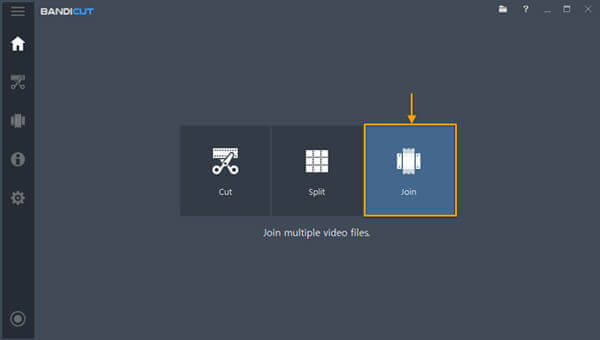
Nu kan du klikke på + ikon for at indlæse dine MKV-filer. Du kan nemt ændre videosekvensen ud fra dit behov. Den er udstyret med en medieafspiller, så du kan se video direkte. Klik derefter på Starten knappen for at fortsætte.
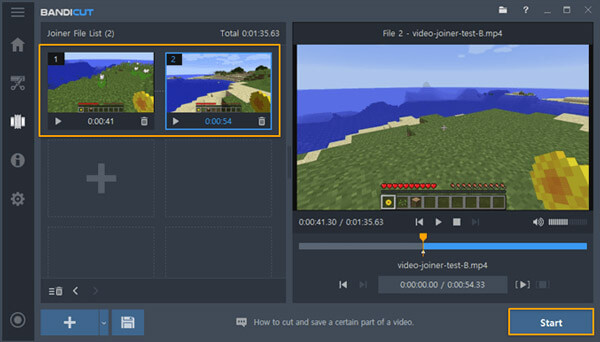
Du har lov til at vælge Højhastighedstilstand eller kodningstilstand at flette MKV-filer. Vælg det rigtige outputformat, og klik derefter på Start-knappen igen for at bekræfte din operation med at forbinde MKV-filer sammen.
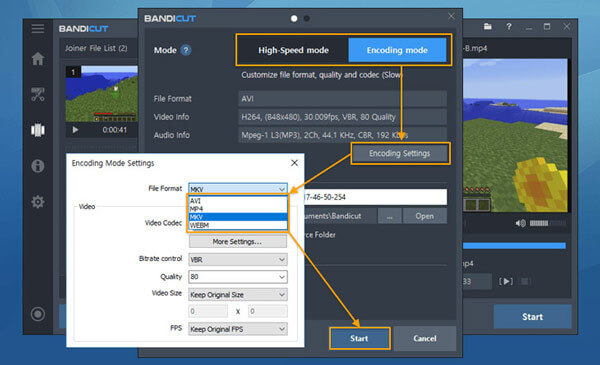
Kan HandBrake tilslutte MKV-filer?
Nej. HandBrake er en gratis og open source-transcoder til forskellige digitale videofiler. Selvom mange brugere søger efter, hvordan man bruger HandBrake til at flette MKV, kan det hjælpe dig med at få arbejdet gjort. HandBrake er hovedsageligt designet til at konvertere videoer. Det kan hjælpe dig konvertere MKV til MP4 med lethed.
Kan jeg flette MKV-filer ved hjælp af VLC?
Ja. VLC Media Player understøtter MKV-formatet, og det har mange nyttige redigeringsfunktioner, herunder videosammenlægningen. Du kan bruge indstillingen Åbn flere filer under mediemenuen til at tilføje dine MKV-filer og derefter stole på Konverter-funktionen til at kombinere dem.
Hvilken videoafspiller understøtter MKV-afspilning?
Hvis du ikke kan åbne og afspille MKV-filer med standardmedieafspilleren som Windows Media Player eller QuickTime Player på computeren, kan du bruge nogle populære tredjepartsafspillere som VLC eller PotPlayer til at få MKV-afspilningen.
Leder du efter en gratis og nem måde at flet MKV-filer? Efter at have læst dette indlæg, kan du få 3 fantastiske videofusioner til at hjælpe dig med at kombinere to eller flere MKV-filer til en enkelt større fil. Du kan bruge din foretrukne måde at tilslutte MKV-filer.
Mere Reading
Afspil MKV-videofiler i QuickTime Player på Mac, her er de effektive måder
Denne trinvise vejledning fortæller dig, hvordan du spiller MKV i QuickTime Player på din MacBook. Her kan du nyde dine yndlings HD-film med den indbyggede medieafspiller.
Flet AVI-videofiler online gratis på 1 minut
Hvordan kombineres AVI-filer til en, når du har to eller flere AVI-videofiler, der venter på at blive kombineret? Denne artikel giver dig to effektive metoder.
Alt du skal bekymre dig om MKV Codec til Windows Media Player
Hvad er MKV codec til Windows Media Player? Sådan downloader og installerer du det? Her er den fulde vejledning til MKV codec til Windows Media Player for nemt at afspille MKV, FLV, DVD osv.
Sådan komprimeres store MP4-filer på pc og Mac uden at miste kvalitet
For at frigøre plads eller uden problemer uploade videoer til internettet, må du hellere lære og følge vores guide til at komprimere dine MP4-videoer og producere små filer.